Aktivér ReadyBoost ved hjælp af et SD-kort på Windows 7

Tidligere dækkede vi ved hjælp af Readyboost med en USBflashdrev, men vidste du, at du kan gøre det samme med et SD-kort? Da netbooks og bærbare enheder er blevet mere populære, er det nogle gange ikke ergonomisk at have en kæmpe USB, der stikker ud af din pc. Et lille SD-kort giver en diskret løsning til dine ReadyBoost-behov.
Som med at bruge en USB-stick til ReadyBoost dinWindows PC, et 4 GB SD-kort er den størrelse, du ønsker. ReadyBoost bruger ikke mere end 4 GB, og de begynder alligevel at blive dyre efter dette punkt. Jeg havde nogle ekstra æglægge, da mit nye kamera bruger Compact Flash-hukommelse i stedet for SD-hukommelse. En anden pæn ting er, at brug af ReadyBoost kan forbedre batteriets levetid, fordi det vil hjælpe med at minimere adgangen til harddisken (spin-ups.) De faktiske numre på den gemte batterilevetid er ikke høje, men hvis du er mobil, hjælper hver eneste lille smule .
Sådan bruges ReadyBoost med et SD-kort i Windows 7
For at aktivere ReadyBoost i Windows 7 med et SD-kort, bare pop den lille fyr i og Vælg det ReadyBoost autoplay mulighed. Hvis denne indstilling ikke vises, kan du aktivere den i menuen Kontrolpanel Autoplay-indstillinger.
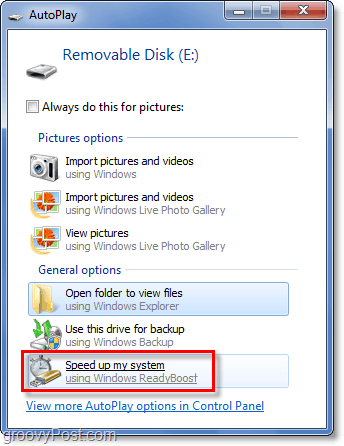
Når du tillader det, vil Windows begynde at gemme information om cache på dit SD-kort for hurtig adgang. Denne information gemmer i en enkelt fil på dit kort navngivet ReadyBoost. Hvis du skubber ud dit SD-kort og senere finder ud af, at Windows har glemt at fjerne ReadyBoost-filen, er det helt sikkert at slette det manuelt.
Husk, hvis du bruger en SSD-harddisk, ReadyBoost ikke vil påvirke din ydelse.
![Forøg Windows 7 og Vista-ydelsen ved hjælp af ReadyBoost [Sådan gør du]](/images/vista/increase-windows-7-and-vista-performance-using-readyboost-how-to.png)









Efterlad en kommentar